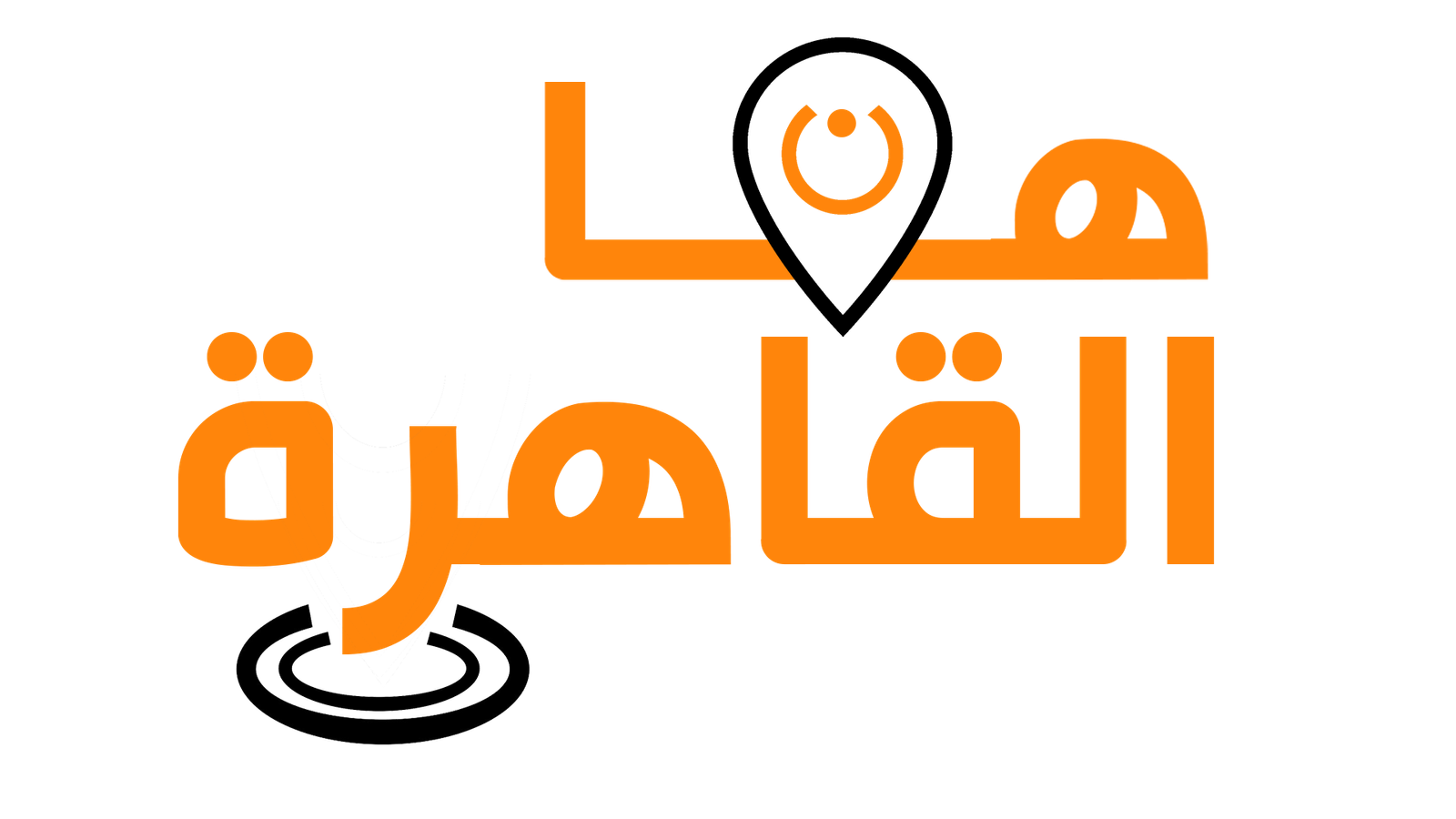استعادة جهات الاتصال المحذوفة من الاندرويد

استعادة جهات الاتصال المحذوفة من الاندرويد
أصبح الآن استرداد جهات الاتصال المحذوفة من الهواتف الذكية التي تعمل بنظام Android أحد ضروريات الحياة ، لذلك لا يمكن لأحد الآن التخلي عن هاتفه بسبب إكمال العديد من مهام العمل من خلال مكالمات معينة تم إجراؤها عبر الهاتف المحمول ، بالإضافة إلى القدرة على التحقق من الآخرين ، لذلك نشعر بالقلق عندما نقوم بحذف جهات الاتصال العرضية ، سنخبرك اليوم من خلال موقع موجز مصر كيفية استعادة جهات الاتصال المحذوفة بسهولة.
استعادة جهات الاتصال المحذوفة من Android
يمكنك استعادة جهات الاتصال المحذوفة من Android باتباع الخطوات التالية:
- أدخل الرابط التالي من هنا .
- انقر فوق استخدام حساب مختلف.
- ثم انقر فوق إنشاء حساب لإنشاء حساب Gmail جديد.
- سترى خيارين ، لنفسي ، لإدارة عملي ، للاختيار لنفسي.
- ستظهر صفحة جديدة بها عدة حقول ، وسيُطلب منك استكمال البيانات الموجودة بها ، مثل الاسم الأول والأخير والثاني والبريد الإلكتروني وكلمة المرور.
- بعد الانتهاء من إدخال البيانات ، انقر فوق “التالي”.
- أدخل رمز التحقق كما هو موضح في الصورة أمامك.
- قم بتمكين خيار قبول شروط الاستخدام ثم انقر فوق (إنهاء) ، وبذلك يكون لديك حساب Gmail.
- أدخل مرة أخرى على الرابط التالي من هنا.
- أدخل البريد الإلكتروني وكلمة المرور اللذين سجلتهما مسبقًا للتأكد من تسجيل الدخول إلى (Gmail).
- ثم افتح تطبيق Google Contacts (ويمكنك تنزيله من Google Play أو من خلال الرابط التالي من هنا.
- بعد اكتمال تثبيت التطبيق ، افتحه ، ثم انتقل إلى القائمة الموجودة على اليسار ثم انقر فوق خيار المزيد.
- ثم حدد استعادة جهات الاتصال.
- ثم انقر فوق زر الاستعادة.
- يمكنك أيضًا تحديد الفترة الزمنية التي تريد خلالها استعادة جهات الاتصال المحذوفة.
- وبالتالي ، يمكنك استعادة جهات الاتصال المحذوفة من Android ، ولكن تجدر الإشارة إلى أنه يمكنك استعادة جهات الاتصال المحذوفة لمدة ثلاثين يومًا فقط.
استعادة جهات الاتصال المحذوفة من جوجل
من المزايا العديدة التي تقدمها Google لعملائها أنها توفر لهم العديد من الحلول التي تتيح لهم استعادة جميع البيانات الموجودة على هواتفهم المحمولة في حالة فقد البيانات أو حذفها.
ومع ذلك ، فإن هذه الحلول التي تقدمها Google ، لكي تعمل بشكل فعال ، يجب القيام بها لضبط إعدادات الهاتف مسبقًا بحيث تتم عملية الحفظ التلقائي لكل من تسجيلات الأسماء والصور والملفات.
يمكنك استخدام هذه الحلول باتباع الخطوات التالية:
- انتقل إلى إعدادات التجوال.
- انقر فوق خيار Google من القائمة التي تظهر أمامك.
- اضغط على خيار (Setup and Recovery).
- ثم انقر فوق (استرداد جهات الاتصال).
استرجع جهات الاتصال والأسماء المحذوفة من تطبيق جهات اتصال Google
- تطبيق Google Contacts هو تطبيق رسمي من Google ، والغرض من هذا التطبيق هو حفظ الأسماء وأرقام الهواتف ، بالإضافة إلى أنه يوفر العديد من الإمكانيات الأخرى مثل البريد الإلكتروني والعنوان ، بالإضافة إلى إمكانية إضافة صورة إلى كل رقم.
- ومن مزايا هذا التطبيق أيضًا أنه مرتبط بحساب Google ، مما يوفر إمكانية حفظ الأسماء في الحساب ، مما يتيح للشخص إمكانية استرجاع هذه الأسماء بسهولة مرة أخرى.
يمكن استرجاع هذه الأسماء من هذا التطبيق باتباع الخطوات التالية:
- قم بالوصول إلى القائمة الرئيسية لتطبيق Google Contacts عن طريق إدخال الرابط التالي: من هنا .
- بعد دخول الرابط السابق اضغط على خيار (Settings) في نهاية القائمة.
- ثم حدد (استعادة) ، وسيقوم التطبيق باستعادة الأسماء المحفوظة مسبقًا.
استخدام Dr.Fone لاستعادة جهات الاتصال المحذوفة من Android
يمكنك استعادة جهات الاتصال المحذوفة من Android من خلال Dr. Dr.Fone ، ويمكنك تجربته من خلال الرابط التالي من هنا .
1- معلومات عن برنامج د. دكتور فون
- Dr.Fone هو أول برنامج في العالم يستخدم لاستعادة جهات الاتصال المحذوفة من Android.
- يستعيد Dr.Fone بيانات Android عن طريق فحص هاتف Android أو الجهاز اللوحي مباشرة.
- ثم يقوم بمعاينة واسترداد ما تريد بشكل انتقائي من هاتف Android أو الجهاز اللوحي.
- برنامج دكتور يدعم Dr.Fone جميع أنواع الملفات المختلفة ، بما في ذلك تطبيق WhatsApp ، بالإضافة إلى الرسائل وجهات الاتصال والصور ومقاطع الصور المختلفة.
- كما أنه يدعم أكثر من ستة آلاف جهاز أندرويد بأنظمة تشغيل أندرويد مختلفة.
خطوتان لاستعادة جهات الاتصال المحذوفة من Android باستخدام برنامج Dr.Fone
يمكنك استعادة جهات الاتصال المحذوفة من Android باستخدام Dr.Fone باتباع الخطوات التالية:
- قم بتنزيل Dr.Fone من الرابط التالي من هنا.
- احصل على كابل USB وقم بتوصيل جهاز Android الخاص بك بالكمبيوتر.
- قد تظهر رسالة على جهاز الكمبيوتر الخاص بك تخبرك بأنك لم تقم بتثبيت الكبل بشكل صحيح ، يمكنك تجاهل هذه الرسالة إذا قمت بتثبيت الكابل بشكل صحيح.
- حدد نوع الملف الذي تريد استرداده للاختبار من جهات الاتصال ، ثم انقر فوق الزر “التالي” للمتابعة إلى الخطوة التالية.
- انقر فوق ابدأ لفحص جهاز Android الخاص بك بحثًا عن البيانات المفقودة.
- سيظهر أمامك خياران هما الوضع القياسي والوضع المتقدم ، يمكنك قراءة أوصافهما بعناية حتى تتمكن من اختيار الخيار الأفضل لك.
- من الأفضل أن تختار خيار الوضع العادي لأن هذا الخيار سيسمح لك بالحصول على نتائج أسرع ، ولكن إذا لم تتمكن من العثور على جهات الاتصال المفقودة ، يمكنك النقر فوق خيار الوضع المتقدم.
- ثم انتظر حتى ينتهي البرنامج من عمله وبعد ذلك يمكنك استعادة جهات الاتصال المحذوفة.
- من المحتمل أنه أثناء تشغيل البرنامج لعملية المسح ، ستصادف رسالة تنبيه المستخدم المتميز ، وهنا انقر فوق السماح.
- يمكنك معاينة جميع الملفات المتاحة للاسترداد ثم تحديد الملفات التي تريد استردادها. إذا كنت تريد رؤية الملفات القابلة للاسترداد ، فيمكنك النقر عليها ثم تحديد المربعات المجاورة لاسم الملف ثم النقر فوق استعادة حتى تتمكن من حفظها على جهاز الكمبيوتر الخاص بك.
- ملاحظة: سيُظهر لك هذا التطبيق جميع البيانات ، سواء كانت محذوفة أو موجودة بالفعل على جهاز Android الخاص بك. إذا كنت تريد معرفة جهات الاتصال المحذوفة على جهاز Android الخاص بك ، فانقر فوق خيار إظهار الملفات المحذوفة فقط.
أفضل تطبيقات النسخ الاحتياطي لجهات الاتصال لنظام Android
هناك العديد من التطبيقات التي يمكنك من خلالها نسخ جهات الاتصال احتياطيًا على Android وقد جمعنا لك عزيزي القارئ أهم التطبيقات في هذا الصدد ، ويمكن شرح أهم هذه التطبيقات على النحو التالي:
1- قم بعمل نسخة احتياطية من تطبيق هاتفك المحمول
- يعد هذا التطبيق أحد التطبيقات الرائعة التي يمكن أن تساعدك في عمل نسخة احتياطية لجهازك ، حيث إنه قادر على نسخ مجموعة من التطبيقات احتياطيًا على هاتفك مثل: سجلات المكالمات والصور والمستندات المتنوعة والرسائل وإعدادات النظام والمزيد.
- يتميز هذا التطبيق أيضًا بسهولة الاستخدام ، بالإضافة إلى سرعة إعداد النسخ الاحتياطية ، لذلك لن تضطر إلى قضاء الكثير من الوقت في إعداد إعدادات النسخ الاحتياطي بعد الآن.
- يمكنك تنزيل تطبيق Backup Your Mobile من خلال الرابط التالي: من هنا.
2- Super Backup Pro: الرسائل القصيرة وجهات الاتصال
- هذا التطبيق سهل الاستخدام للغاية ، باستخدام هذا التطبيق ، يمكنك نسخ جميع جهات الاتصال الخاصة بك احتياطيًا ، بالإضافة إلى رسائل SMS والتقويمات.
- يمكنك تنزيل تطبيق Super Backup Pro: تطبيق الرسائل القصيرة وجهات الاتصال عن طريق إدخال الرابط التالي. من هنا .
3- الهليوم- مزامنة التطبيقات والنسخ الاحتياطي
- يسمح هذا التطبيق لمستخدمي Android بمنحهم القدرة على الاحتفاظ بنسخة احتياطية من جميع جهات الاتصال والتطبيقات والبيانات وسجلات المكالمات والرسائل وما إلى ذلك بخلاف معظم تطبيقات النسخ الاحتياطي الأخرى ، وكل ما عليك فعله هو تثبيت التطبيق على هاتفك فقط.
- يمكنك تنزيل Helium- App Sync and Backup
- من خلال الرابط التالي: من هنا.
4- تطبيق استعادة جهات الاتصال المحذوفة والأرقام المحذوفة
- يعد تطبيق استعادة جهات الاتصال المحذوفة والأرقام المحذوفة من ذاكرة الهاتف أحد التطبيقات المهمة جدًا لأنه يمكنه استرداد جميع الأرقام والملفات المحذوفة من هواتف Android.
- كما يوفر لك واجهة سهلة وبسيطة يمكنك من خلالها استعادة جميع جهات الاتصال وجهات الاتصال المحذوفة من هاتف Android الخاص بك.
- لأن تطبيق استعادة جهات الاتصال المحذوفة والأرقام المحذوفة يقدم لك العديد من الأدوات والخدمات المختلفة التي تسمح لك باستعادة الملفات المحذوفة بسرعة كبيرة.
- بالإضافة إلى ذلك فإن لهذا التطبيق العديد من المزايا وهي: سهولة الاستخدام لمختلف الفئات العمرية ، ولا يشغل مساحة كبيرة على الهاتف المحمول ، ولا يسبب مشاكل لهاتفك المحمول ..
- يمكنك العثور على هذا التطبيق عن طريق كتابة بعض الكلمات الأساسية حول هذا التطبيق في متجر Google Play ، مثل: استعادة جهات الاتصال المحذوفة أو استعادة جهات الاتصال على Android.
- بدلاً من ذلك ، يمكنك استرداد الأرقام المحذوفة أو استرداد أرقام الهواتف أو استرداد أرقام الهواتف المفقودة أو استعادة الأرقام المحذوفة أو استعادة جهات الاتصال بعد الحذف أو استعادة جهات الاتصال.
- كما يمكنك تنزيل التطبيق لاسترداد جهات الاتصال المحذوفة والأرقام المحذوفة من خلال الرابط التالي: من هنا .